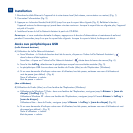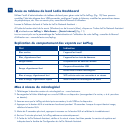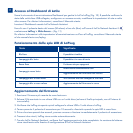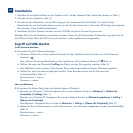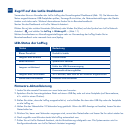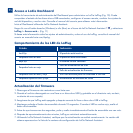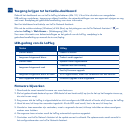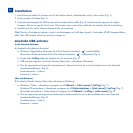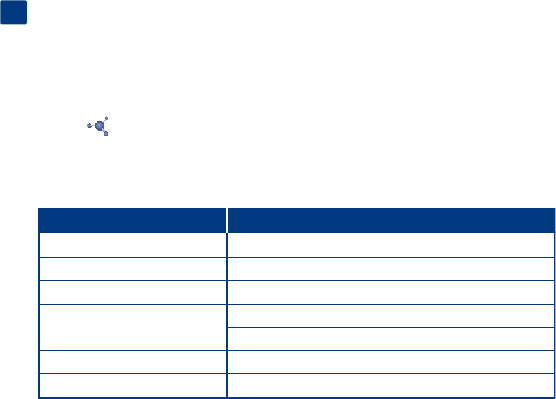
Installation
1. Schließen Sie das Ethernet-Kabel an das Produkt und Ihr lokales Netzwerk (Hub, Switch oder Router) an (Abb. 1).
2. Schließen Sie das Netzteil an (Abb. 2).
3. Drücken Sie den Netzschalter, bis die LED-Anzeige an der Vorderseite blau blinkt (Abb. 3). Lassen Sie den
Netzschalter los und das Produkt startet, was bis zu zwei Minuten dauern kann. Wenn die LED-Anzeige durchgehend
blau leuchtet, ist das Produkt betriebsbereit.
4. Installieren Sie LaCie Network Assistant von der CD-ROM und führen Sie das Programm aus.
Hinweis: Wenn Sie die Festplatte ausschalten möchten, halten Sie den Netzschalter 5 Sekunden lang gedrückt, bis
die LED blau blinkt. Wenn die LED nicht mehr leuchtet, ist die Festplatte heruntergefahren.
Zugriff auf USB-Geräte
(LaCie Network Assistant)
A) Verwenden Sie LaCie Network Assistant.
a. Windows: Klicken Sie mit der rechten Maustaste auf der Taskleiste auf das Symbol von LaCie Network
Assistant .
Mac: Klicken Sie auf der Menüleiste auf das Symbol von LaCie Network Assistant (Abb. 4).
b. Wählen Sie unter der Überschrift LaPlug das Gerät, auf das Sie zugreifen möchten (Abb. 5).
c. Das USB-Gerät wird in einem Finder-Fenster (Mac) oder einem Explorer-Fenster (Windows) geöffnet.
d. Geben Sie, wenn Sie dazu aufgefordert werden, Ihren Benutzernamen und Ihr Kennwort ein
(standardmäßig): (Abb. 6)
Benutzername = admin
Kennwort = admin
(Mac und Windows)
B) Verwenden Sie Finder (Mac) oder ein Explorer-Fenster (Windows).
a. Benutzer von Windows 7/Vista: Navigieren Sie in einem Explorer-Fenster zu Netzwerk > [Name der
Festplatte] (\\LaPlug) (Abb. 7).
Benutzer von Windows XP: Navigieren Sie in einem Explorer-Fenster zu Netzwerkumgebung > LaPlug >
[Name der Festplatte].
Mac-Benutzer: Navigieren Sie im Finder zu Netzwerk > LaPlug > [Name der Festplatte] (Abb. 8).
b. Geben Sie Ihren Benutzernamen und Ihr Kennwort ein, wenn Sie dazu aufgefordert werden (standardmäßig):
(Abb. 9)
Benutzername = admin
Kennwort = admin
DE
Zugriff auf das LaCie Dashboard
Verwenden Sie zum Verwalten der LaCie LaPlug das Verwaltungstool Dashboard (Abb. 10). Sie können den
Status angeschlossener USB-Festplatten prüfen, Fernzugriff einrichten, die Netzwerkeinstellungen des Geräts
ändern und vieles mehr. Weitere Informationen finden Sie im Benutzerhandbuch.
Starten Sie das Dashboard mit LaCie Network Assistant:
Klicken Sie mit der rechten Maustaste (Windows) oder klicken Sie (Mac) auf das Symbol von LaCie Network
Assistant und wählen Sie LaPlug > Webzugriff … (Abb. 11).
Weitere Informationen zu Verwaltungseinstellungen oder zur Verwendung der LaPlug finden Sie im
Benutzerhandbuch unter manuals.lacie.com/laplug.
LED-Status der LaPlug
DE
Status Bedeutung
Blaues Dauerlicht
Langsam blau blinkend
Rotes Dauerlicht
Langsam rot blinkend
Langsam blau/rot blinkend
Schnell blau/rot blinkend
Produkt ist inaktiv
Produkt startet
System fährt herunter
Fehler der USB-Stromversorgung
Firmwareaktualisierungsfehler
Wi-Fi aktiviert, aber nicht an ein Netzwerk angeschlossen
Firmware wird aktualisiert
Firmware-Aktualisierung
1. Laden Sie die neueste Firmware von www.lacie.com herunter.
2. Speichern Sie die heruntergeladene Datei auf einem USB-Key oder auf einer Festplatte (auf Stammebene,
d. h. nicht in einem Ordner).
3. Stellen Sie sicher, dass die LaPlug ausgeschaltet ist, und schließen Sie dann den USB-Key oder die Festplatte
an die LaPlug an.
4. Halten Sie den Netzschalter 10 Sekunden lang gedrückt. Wenn die LED-Anzeige rot leuchtet, lassen Sie den
Netzschalter los.
5. Drücken Sie, bevor zwei Sekunden vergangen sind, erneut den Netzschalter und lassen Sie ihn sofort wieder los.
6. Nach ungefähr zwei Minuten startet die LaPlug automatisch neu.
7. Prüfen Sie mit LaCie Network Assistant, ob die Aktualisierung erfolgreich war. Die Systemversion wird im
Konfigurationsfenster von LaCie Network Assistant angezeigt.